发布时间:2025-02-13 09:40:58 来源:转转大师 阅读量:18124
跳过文章,直接JPG转PNG在线转换免费>> AI摘要
AI摘要在工作中,有时需要将jpg格式图片转为png格式以使图片与文档更协调。本文介绍了两种方法:一是使用PS图像编辑软件,打开ps新建项目并导入图片,然后点击【文件】-【存储为】,选择【保存类型】为“png”即可。第二种方法是使用在线转换工具,如转转大师,只需打开在线转换界面,上传jpg图片,点击开始转换,成功后可预览或下载。这两种方法都能轻松实现jpg转png。
摘要由平台通过智能技术生成
在工作中,我们经常会遇到这样的问题:想在PPT或者Word文档中插入一张图片,可是图片却是带背景的图片,看起来和制作的文档很不搭。
想要让插入的图片和文档融为一体,整体效果更加美观,就需要把图片变成透明图,也就是把jpg的格式转变成png的格式。
那么,在PS中怎么把图片jpg的格式转变成png的格式呢?下面一起看看吧。
使用图像编辑软件(如Photoshop、GIMP等)是最常见的转换方法之一。这些软件提供了强大的图像处理功能,可以轻松地将JPG文件转换为PNG格式。下面是使用Photoshop进行转换的步骤。
操作如下:
1、打开ps之后新建一个项目,将你需要转换格式的图片导入。

2、点击【文件】-【存储为】。
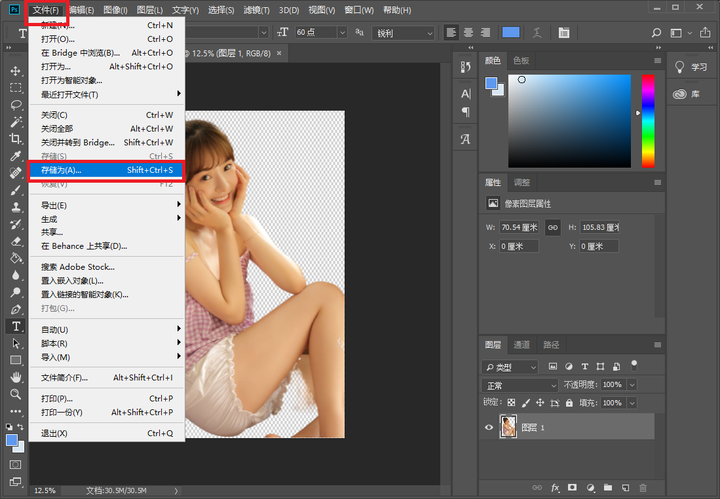
3、选择【保存类型】为“png”格式即可。
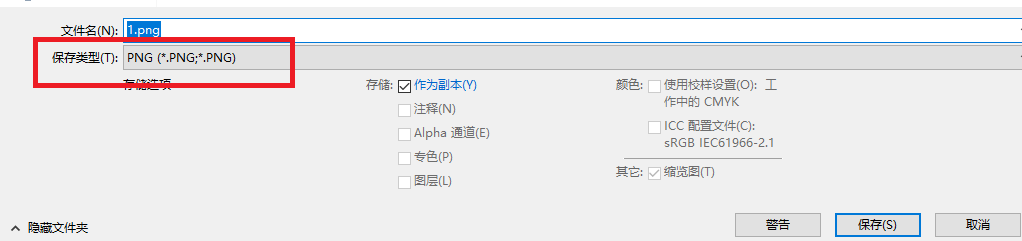
除了Photoshop之外,还可以使用在线工具进行转换,如转转大师等。又不方便下载软件,免费又好用!下面以转转大师在线jpg转png操作为例。
操作如下:
1、转换的操作步骤很简单,我们以在线转换为例来给大家说说,打开在线转换界面:https://pdftoword.55.la/img2png/。
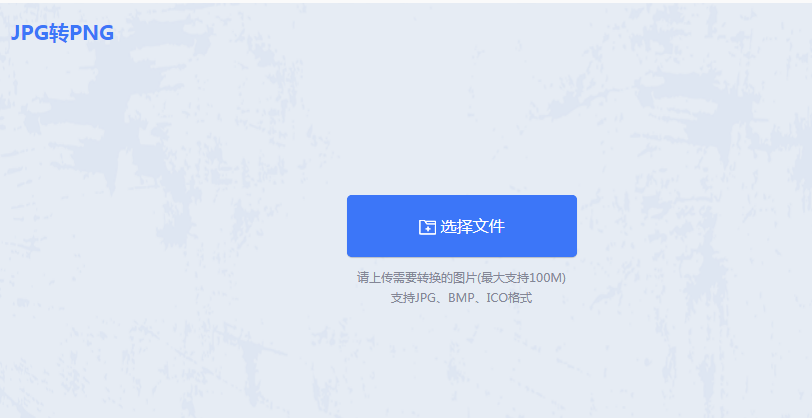
2、上传要转换格式的jpg图片。
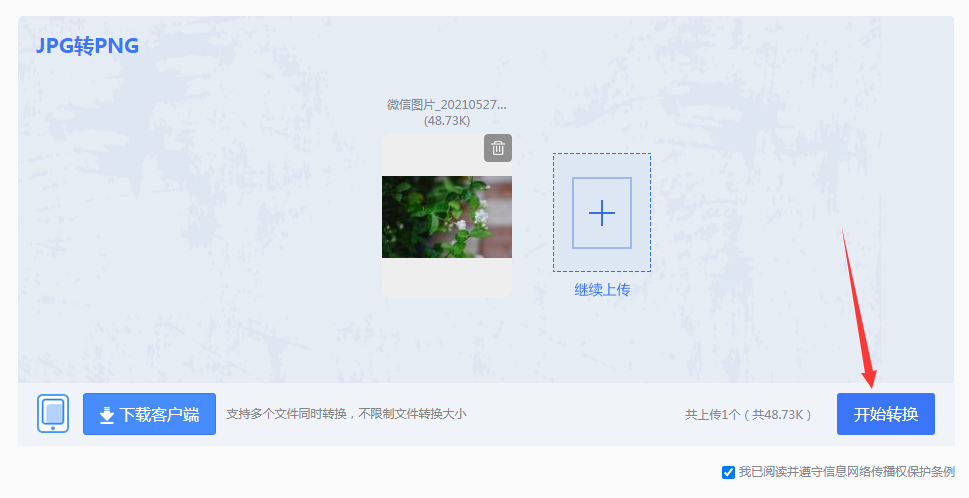
3、点击开始转换。
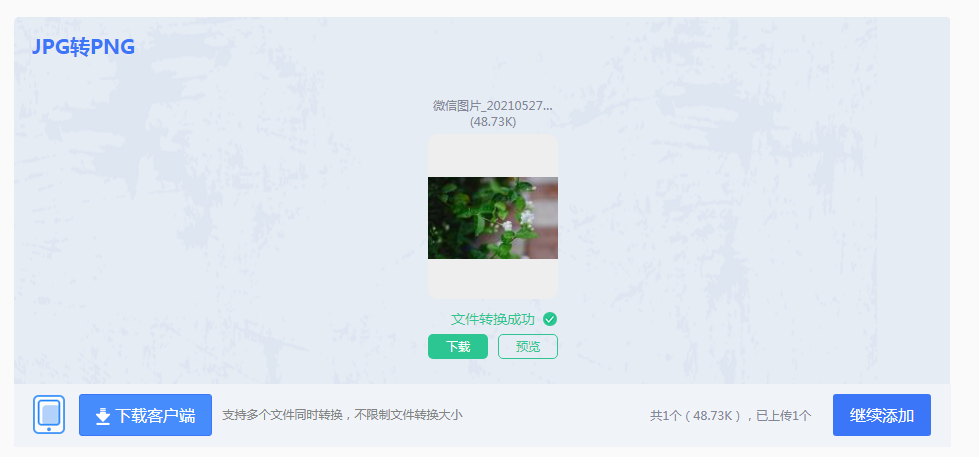
4、转换成功,点击预览查看或者直接下载,如果还要转换,则继续添加,重复上述的步骤即可。
看到这里,小伙伴们都了解怎样用ps将jpg转png了吗?如果你在生活中还遇到了其他图片格式需要转换,也可以运用第二种方法哦!感兴趣的快去试试吧!【怎样用ps将jpg转png?一分钟学会如何PS格式转换!】相关推荐文章: 返回转转大师首页>>
我们期待您的意见和建议: